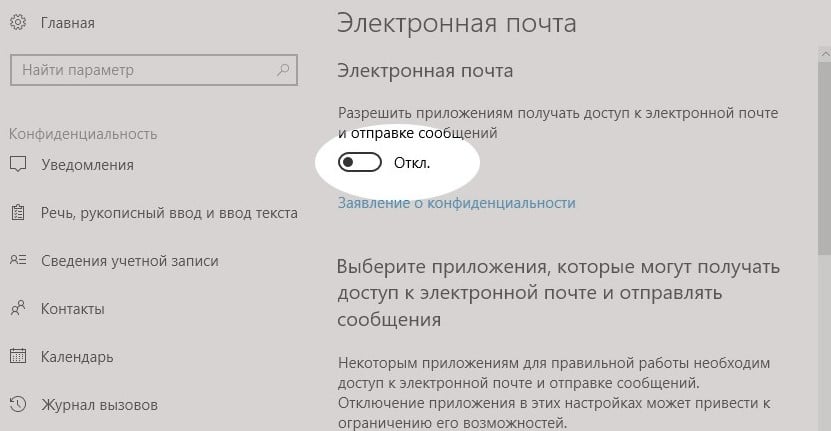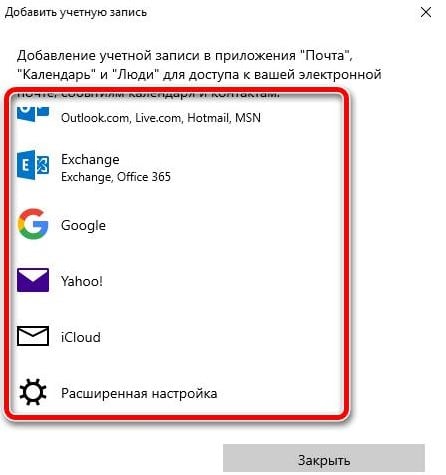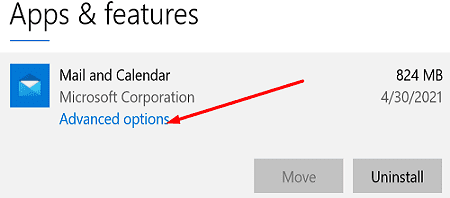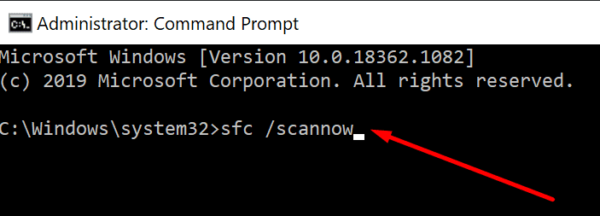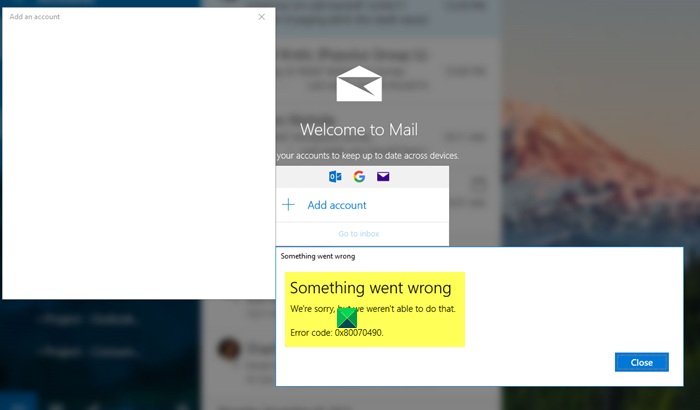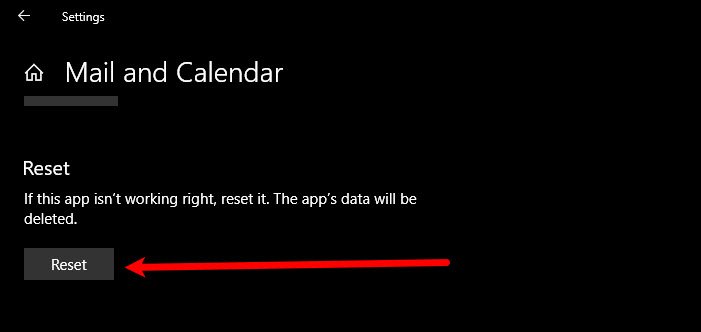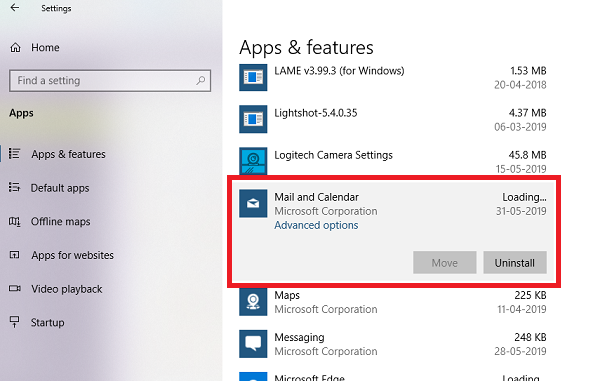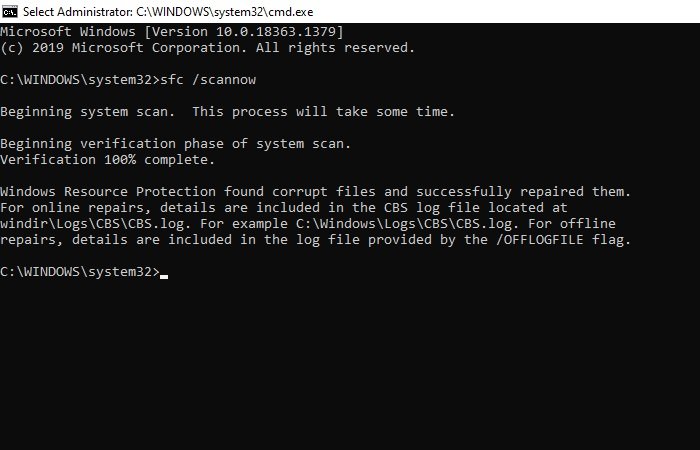Данная ошибка может появляться не только при установке операционной системы. Код ошибки 0x80070490 часто возникает при добавлении почты, при чем разных компаний, в свое приложение «Почта и Календарь». Чаще всего жалуются именно на то, что не удалось сохранить профиль от Gmail-аккаунта. В то же время, почта Microsoft 365 регистрируется в системе без проблем. Это можно использовать в качестве обходного способа, сделав пересылку писем со своей основной почты на Microsoft 365. Однако это слишком неудобно, чтобы постоянно использовать активным пользователям. Мы предложим другой выход.
Что-то пошло не так. Сожалеем, но мы не смогли этого сделать. Код ошибки: 0x80070490
Как исправить ошибку 0x80070490?
Код ошибки 0x80070490 при добавлении почты Gmail нередко можно исправить очень просто – обновив приложение «Почта и календарь» через магазин Microsoft Store. Указанное действие является первым на пути к тому, чтобы нормально использовать данный сервис Windows 10, 11. Если даже после подобной процедуры вам не удалось найти параметры 0x80070490 почта, можно попробовать интересное решение, предложенное на форуме Microsoft. У него 20 лайков, поэтому есть хорошие шансы на исправление. Однако оно точно не является панацеей, так как хватает пользователей, у которых оно не сработало. Для них мы разберемся с обходом данной ошибки в последнем решении статьи.
Сброс приложения почты
Чтобы код ошибки 0x80070490 «Почты и Календаря» перестал преследовать, стоит сделать следующее:
- Выйти из своей учетной записи Microsoft, переключившись на локальный профиль Windows. Возможно, вам его придется создать отдельно в «Параметры» – «Учетные записи» – «Семья и другие люди».
- Открыть поисковую строку и следует найти, а затем запустить PowerShell. Важно делать это с правами администратора.
- Ввести и применить команду get-appxpackage -allusers *communi* | remove-appxpackage.
- Нажать комбинацию Win + R и вставить туда ссылку %localappdata%Сomms.
- Удалить все содержимое папки и перезагружаем систему. Скорее всего только после перезапуска удастся удалить все файлы, так как некоторые из них могут быть заняты.
- Через магазин приложений нужно установить «Почта и Календарь» повторно, а затем вернуться в свою учетную запись.
- Попробовать добавить почту снова.
Важно! Обязательно нужно проверить настройки конфиденциальности, возможно, система блокирует доступ к почте данному приложению. Чтобы выполнить задуманное, следует открыть «Параметры» комбинацией Win + I, выбрать «Конфиденциальность», а затем – «Электронная почта». Во-первых, нужно выдать разрешение. Во-вторых, в блоке «Выберите приложения, которые могут получать доступ к электронной почте», следует несколько раз передвинуть ползунок возле «Почта и Календарь». Поигравшись с данным тумблером, может наступить облегчение.
Ручной ввод данных
К сожалению, исправить проблему вручную можно не всегда. По крайней мере, сообщество еще не выработало такое решение, которое бы позволило устранить сбой даже у тех, у кого не сработал предыдущий способ. На этот случай есть вариант добавления почты вручную. Подобная процедура на порядок сложнее, но точно работает.
Пошаговое руководство:
- Открывать сервис «Почта и Календарь», а затем нажать на кнопку «Добавить учетную запись».
- Выбрать строку «Расширенные настройки».
- Нужно указать все данные электронной почты. Сюда относятся как банальные: адрес почты, имя пользователя, пароль, имя профиля, так и данные о сервере, типе учетной записи. Все необходимые данные аккаунта у вас должны быть, а остальное можно найти в сети. Описание каждого пункта есть на официальном сайте Microsoft.
Надеемся, что какое-то из указанных действий поможет вам победить в борьбе с ошибкой 0x80070490 приложения «Почта и Календарь» и вы, наконец-то, сможете использовать все его преимущества.
Ваше почтовое приложение для Windows 10 может иногда отображать на экране следующую ошибку: « Что-то пошло не так. Не удалось найти ваши настройки. Код ошибки: 0x80070490 ″ . Это сообщение об ошибке обычно появляется, когда вы пытаетесь добавить новую учетную запись Gmail в свое почтовое приложение. Давайте сразу рассмотрим, какие решения вы можете использовать для устранения этой проблемы.
Как исправить код ошибки 0x80070490 в Windows 10?
Проверьте настройки конфиденциальности
Ваши настройки конфиденциальности Windows 10 могут быть запретить приложениям доступ к вашей электронной почте . Перейдите в Настройки , выберите Конфиденциальность и перейдите в Электронная почта , Календарь и Люди .. Затем разрешите приложениям доступ к вашей электронной почте и календарю.
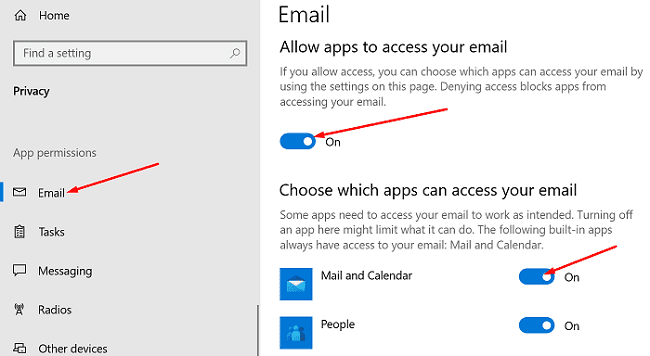
Перезапустите приложение”Почта”и попробуйте снова добавить проблемную учетную запись электронной почты. Если ошибка не исчезнет, перезагрузите компьютер и повторите попытку.
Обновите приложение”Почта и календарь”
Перейдите в Microsoft Store , найдите приложение Почта и календарь и нажмите кнопку Обновить . Либо нажмите Дополнительные параметры и выберите Загрузки и обновления . Многие пользователи подтвердили, что установка последней версии приложения решила проблему.
Настройте приложение”Календарь”
Другие пользователи посоветовали вам сначала настроить приложение”Календарь”, а затем изменить настройки электронной почты.
- Запустите приложение Календарь , нажмите Настройки и перейдите в Управление учетными записями .
- Выберите Добавить учетную запись и следуйте инструкциям на экране.
- Подождите, пока данные календаря синхронизируются, а затем проверьте настройки электронной почты.
Сбросьте настройки приложения”Почта и календарь”
Если проблема не исчезнет, перейдите к следующему решению в списке. Попробуйте сбросить настройки приложения, но помните, что это решение также удалит данные вашего приложения.
- Перейдите в Настройки Windows , выберите Приложения , а затем нажмите Приложения и функции .
- Прокрутите вниз до приложения Почта и календарь .
- Затем выберите Дополнительные параметры .
- Нажмите кнопку Сброс , повторно запустите приложение и проверьте результаты.
Запустите SFC и DISM
- Введите cmd в строку поиска Windows.
- Щелкните правой кнопкой мыши приложение командной строки и выберите Запуск от имени администратора .
- Введите следующие команды и нажимайте Enter после каждой:
- DISM.exe/Online/Cleanup-image/Scanhealth
- DISM.exe/Online/Cleanup-image/Restorehealth
- Затем запустите команду sfc/scannow .
- По завершении сканирования перезагрузите компьютер и снова запустите приложение”Почта”.
Заключение
Ошибка 0x80070490 почтового приложения Windows 10 указывает на то, что ваши настройки конфиденциальности не позволяют приложению Mail получать доступ к вашей электронной почте. Измените свои настройки, обновите приложение и проверьте результаты. Если проблема не исчезнет, сбросьте настройки приложения «Почта и календарь» и используйте команды SFC и DISM для сканирования и восстановления системных файлов.
Напишите в комментариях ниже и сообщите нам, если у вас по-прежнему возникает та же ошибка. Кстати, какой метод помог вам?
При добавлении аккаунта Google в почту Windows 10 или синхронизации почтового ящика система возвращает ошибку «Что-то пошло не так» с кодом 0×8000000b. Также можно столкнуться и с другими кодами ошибок — 0×80070425, 0×8000ffff, 0×8007042b, которые связаны с этой проблемой.
Содержание
Причины ошибки
Ошибка с кодом 0×8000000b при добавлении или синхронизации аккаунта может возникнуть по ряду причин:
Блокировка Брандмауэром. Согласно информации Майкрософт, этот межсетевой экран может заблокировать запрос, отправленный почтовым клиентом.
Не включен протокол POP или IMAP. Проблема может возникнуть из-за того, что не включены протоколы POP или IMAP на сервере электронной почты.
Блокировка антивирусом. Если используете Защитник Windows или стороннюю антивирусную программу, то они также могут быть причиной проблемы.
Отключение антивирусных приложений
Если не можете синхронизировать почту, то к этому могут быть причастны антивирус или Защитник Windows, которые блокируют запрос, отправленный почтовым клиентом. В этом случае попробуйте отключить защиту компьютера.
Откройте поисковую строку сочетанием Win + S и впишите «Безопасность». В результатах щелкните на «Безопасность Windows».
Перейдите в раздел Брандмауэр и защита сети. Выберите сетевой профиль и отключите на нем защиту. Выполните этот шаг для каждого профиля.
Теперь проверьте, удалось ли исправить ошибку 0×8000000b при синхронизации электронной почты.
Добавление разрешения в Брандмауэре
Если проблема остается, попробуйте добавить разрешение для почтового приложения в Брандмауэре. Это решение также нужно выполнить тем, кому удалось синхронизировать почту после отключения Защитника Windows.
Снова откройте Центр безопасности Windows, выберите Брандмауэр и безопасность сети. В правой части экрана перейдите в раздел «Разрешить работу с приложением».
Кликните на опцию «Изменить настройки», чтобы появилась возможность устанавливать разрешения. В списке разрешенных приложений установите флажки на параметры «Частная» и «Публичная» для почты. После сохраните изменения на «ОК».
Удаление и повторное добавление учетной записи
Если учетная запись перестала синхронизироваться в последнее время и возвращает ошибку 0×8000000b, то попробуйте ее удалить и добавить повторно.
Откройте почту и в нижней части панели навигации кликните на «Параметры».
Выберите учетную запись и удалите ее нажатием на соответствующую кнопку.
После этого опять ее добавьте и посмотрите, выполняется ли синхронизация.
Вход с помощью дополнительных параметров
Если продолжаете сталкиваться со сбоем синхронизации 0×8000000b, то попробуйте войти в аккаунт с помощью расширенных настроек и включить протоколы.
Если используете адрес Gmail, выполните следующие шаги. Прежде всего, нужно будет включить некоторые функции.
Войдите в свой аккаунт Gmail через браузер. В настройках найдите и включите IMAP. Выйдите из аккаунта.
Перейдите в меню Пуск и откройте почту. Откройте параметры почты и перейдите в учетные записи.
Щелкните на «Добавить», а затем разверните «Расширенные настройки».
Система предложит указать тип аккаунта, выберите «почта в интернете».
В поле «Сервер входящей электронной почты» введите:
imap.gmail.com:993
Затем в IMAP4 введите в поле «Сервер исходящей почты»:
smtp.gmail.com:46
После того, как вы ввели все данные, нажмите на кнопку «Вход».
Если пользуетесь почтовым сервисом Outlook, выполните следующие шаги:
Откройте почту и перейдите в настройки.
Выберите учетные записи и щелкните на «Добавить…».
Вместо того, чтобы выбрать Outlook, укажите Exchange. Введите свой адрес электронной почты и нажмите Далее. Затем подтвердите вход, указав пароль и щелкните на кнопку Войти.
When you try to Add an account in the Mail app in Windows 11/10, you may receive Error 0x80070490. This can happen when adding a Gmail, Hotmail, Outlook, or any other email service provider. In this post, we will show how to fix error 0x80070490 on Windows 111/10. This error comes with an error message that shows –
Something went wrong. We’re sorry, but we weren’t able to do that. Error code: 0x80070490
Users are getting this error 0x80070490 when any files of process associated with these folders get corrupted. If you’re dealing with the same error code, you can use the following suggestions to fix it:
- Repair or Reset the Windows Mail App
- Uninstall & reinstall the Mail App
- Run System File Checker
- Enable the Built-in administrator account
Let us look at these solutions in more detail.
1] Repair or Reset the Windows Mail App
This error possibly occurs due to having a wrong setting in the Windows Mail app. In this case, you can try repairing or resetting the Mail app using the following instructions:
- Open Windows Settings.
- Go to Apps > Apps & features.
- Locate the Mail and Calendar app and select it.
- Click on the link saying Advanced options.
- Under the Reset section, click on the Reset button.
- Click the Reset button again to confirm the changes.
If you need, you can see the above steps in detail:
To get it started, launch the Settings app first. For this, press the Windows + I keyboard shortcut and let the Windows Settings appear.
Inside the Settings app, open the Apps menu and then select the Apps & features section.
Now move to the right pane and search for the Mail and Calendar app from the list. Once you find it, select it and then click on the Advanced options link.
On the next page, scroll down to the Reset section and then click on the Reset button.
If Windows asks for your confirmation, click on the Reset button again to verify it.
After performing the above steps properly, see if the error code 0x80070490 is fixed now. If you still receive the same error, try the next option.
2] Uninstall the Mail App and install it again
This solution requires you to uninstall the Mail app and reinstall it again and see if it helps you fix the error code. The procedure to uninstall and reinstall the Mail app is as follows:
Right-click on the Start menu.
Select Windows PowerShell (Admin) from the menu list.
When UAC prompts on the screen, click the Yes button to give your consent.
In the PowerShell window, type the following command line
Get-AppxPackage Microsoft.windowscommunicationsapps | Remove-AppxPackage
Press the Enter key to run the code.
Now close the PowerShell window and open the Microsoft Store app.
Search for the Mail and Calendar app.
Then download & install the Mail and Calendar app.
After installing the Mail and Calendar app, see if it fixed the error code.
3] Run System File Checker
The next solution is to run the System File Checker tool to scan restore the corrupted system files. To try this, do the following:
open an elevated Command Prompt.
Copy and paste the command line and hit enter to execute it
sfc /scannow
It may take around a while to complete the procedure. So as long as the system scans the text code, you can perform any other work if you want. After the successful SFC scan, restart your Windows device and try to add your email account again.
Read: Fix Mail app error code 0x8007139f.
4] Enable the Built-in administrator account
If nothing helps you solve the error code, chances your administrator account is not active. In this case, you need to enable the built-in administrator account to solve the error code.
- Press the Windows + I keys to open the Run dialog box.
- Type cmd in the text field and press Ctrl+Shift+Enter to open the command prompt as an administrator.
- If a UAC popup appears on the screen, click the Yes button to grant the admin access.
- In the command prompt window, type – net user administrator /active:yes.
- Press the Enter key to run the code.
- Now close the Command Prompt window and then restart your PC.
- On starts up, try to sign in to the administrator account.
After performing the above steps, try to settings up the account again.
That’s it. Let us know if this worked for you.
Related: Fix Windows 10 Mail app error 0x8000000b.
Загрузка обновлений Windows важна, если вы хотите обеспечить безопасность своего ПК с Windows 10, но некоторые пользователи сообщают об ошибке с кодом 0x80070490 при попытке загрузить обновления Windows в Windows 10.
Итак, сегодня мы собираемся выяснить, как исправить ошибку 0x80070490. Согласно отчетам, Центр обновления Windows перестает работать, и когда это происходит, пользователи получают код ошибки 0x80070490.
Это может быть большой проблемой, потому что вы не сможете загружать обновления Windows, и вы будете упускать новые функции и исправления безопасности.
- Создать новую локальную учетную запись
- Запустите средство устранения неполадок обновления
- Запустите сканирование SFC
- Запустите DISM
- Проверьте на вирусы
- Отключить антивирус
- Удалить кэш хранилища идентификаторов пользователей из реестра
- Проверьте, работают ли BITS, Cryptographic, MSI Installer и Windows Update Services
- Удалить папку SoftwareDistribution
1. Создайте новую локальную учетную запись
Чтобы решить эту проблему в Windows 10, вам нужно создать новую локальную учетную запись и перенести в нее свои личные файлы:
- Создайте новую локальную учетную запись с правами администратора.
- Переместите свои документы и личные файлы в новую учетную запись.
- Удалите старую учетную запись и переключитесь на новую.
- После перехода на новую локальную учетную запись добавьте в нее свою учетную запись Microsoft.
После этого ошибка 0x80070490 должна быть исправлена. Однако, если проблема не будет решена, попробуйте некоторые из решений, перечисленных ниже.
2. Запустите средство устранения неполадок обновления
Если вы используете Windows 10, вы можете использовать новый инструмент устранения неполадок, который называется Windows Troubleshooter. Этот инструмент можно использовать для решения различных системных проблем, включая проблемы с обновлением.
Вот как запустить это средство устранения неполадок в Windows 10:
- Перейти в настройки
- Перейдите в раздел Обновление и безопасность > Устранение неполадок
- Найдите Центр обновления Windows и нажмите Запустить средство устранения неполадок.
- Следуйте дальнейшим инструкциям на экране
- Перезагрузите компьютер
Если у вас возникли проблемы с открытием приложения «Настройка», обратитесь к этой статье, чтобы решить эту проблему.
3. Запустите сканирование SFC
Так как мы находимся в средствах устранения неполадок в Windows 10, давайте попробуем другой. На этот раз мы будем использовать сканирование SFC. Если вы не знакомы с этим инструментом, он служит еще одним встроенным средством устранения неполадок, предназначенным для решения различных системных проблем.
Однако сканирование SFC не имеет пользовательского интерфейса, поэтому вам придется запускать его с помощью командной строки. Если вы не знаете, как это сделать, просто следуйте этим инструкциям:
- Перейдите в Поиск, введите cmd и откройте командную строку от имени администратора.
- Введите следующую строку и нажмите Enter: SFC / SCANNOW
- Подождите, пока процесс закончится.
- Перезагрузите компьютер.
Если у вас возникли проблемы с доступом к командной строке от имени администратора, то вам лучше ознакомиться с этим руководством.
4. Запустите DISM
И последний инструмент устранения неполадок, который мы собираемся попробовать при разрешении 0x80070490 — это DISM. Управление развертыванием образов и обслуживанием (DISM) — еще одно средство устранения неполадок в Windows 10, но оно является самым мощным.
Итак, если предыдущие специалисты по устранению неполадок не смогли решить проблему, мы попробуем это. Если вы не знаете, как запустить DISM, просто следуйте инструкциям ниже:
- Перейдите в Поиск, введите cmd и откройте командную строку от имени администратора.
- Введите следующую команду в командной строке:
-
- DISM.exe / Online / Cleanup-образ / Восстановление здоровья
- DISM.exe / Online / Cleanup-образ / Восстановление здоровья
-
- Если DISM не может получить файлы через Интернет, попробуйте использовать установочный USB или DVD. Вставьте носитель и введите следующую команду:
-
- DISM.exe / Онлайн / Очистка-Образ / RestoreHealth / Источник: C: RepairSourceWindows / LimitAccess
-
- Обязательно замените путь C: RepairSourceWindows на вашем DVD или USB.
5. Проверьте на вирусы
Некоторые пользователи также связывают ошибку 0x80070490 с вирусом или другим видом вредоносного ПО. Поэтому, если ни одно из приведенных выше решений не помогло решить проблему, проверьте компьютер на наличие вирусов.
После того, как вы убедитесь, что ваш компьютер не содержит вирусов, эта проблема также может исчезнуть.
Мы настоятельно рекомендуем Bitdefender как антивирус Nr.1 в мире. Это защитит ваш компьютер от любых вредоносных программ и вирусов, но также оптимизирует его.
- Загрузите Bitdefender Antivirus по специальной скидке 50%
6. Отключить антивирус
В отличие от предыдущего решения, есть вероятность, что ваш антивирус именно это и дает вам эту ошибку. Антивирусные программы и обновления Windows известны тем, что не ладят друг с другом.
Таким образом, возможно, что вы получаете эту ошибку из-за вашего стороннего антивируса. Чтобы проверить это, просто отключите антивирус и проверьте наличие обновлений. Если ошибки нет, убедитесь, что ваш антивирус обновлен.
Кроме того, вы можете также подумать о смене антивирусного решения или о переходе на Защитник Windows.
Для пользователей Norton у нас есть специальное руководство о том, как полностью удалить его с вашего ПК. Существует также аналогичное руководство для пользователей McAffe.
Если вы используете какое-либо антивирусное решение и хотите полностью удалить его с ПК, обязательно ознакомьтесь с этим удивительным списком лучших программ для удаления, которые вы можете использовать прямо сейчас.
7. Удалить кэш хранилища идентификаторов пользователей из реестра
Для этого выполните следующие действия:
- Откройте редактор реестра. Вы можете открыть редактор реестра, нажав Windows Key + R и набрав regedit. После того, как вы ввели regedit, нажмите Enter или нажмите OK, чтобы запустить редактор реестра.
- Когда редактор реестра запустится, вам нужно перейти к следующему ключу на левой панели:
-
HKEY_LOCAL_MACHINESOFTWAREMicrosoftWindowsCurrentVersionAppxAppxAllUserStore
-
- Теперь вам нужно найти ключи, которые выглядят так: S-1-5-21-1505978256-3813739684-4272618129-1016. Мы должны упомянуть, что это всего лишь пример, и, скорее всего, ваши ключи будут иметь аналогичный формат, но имя ключей не будет точно таким же.
- Выберите все эти ключи и удалите их.
- После того, как вы удалили эти ключи, закройте редактор реестра и перезагрузите компьютер.
Если вы не можете редактировать реестр Windows 10, прочитайте это удобное руководство и найдите самые быстрые решения проблемы.
8. Проверьте, работают ли BITS, Cryptographic, MSI Installer и Windows Update Services
- Нажмите клавишу Windows + R и введите services.msc.
- Когда откроется окно «Службы», найдите следующие службы: BITS, Cryptographic, MSI Installer и службы Windows Update. Убедитесь, что эти службы работают.
- Если одна или несколько из этих служб не запущены, убедитесь, что вы запустили их, выбрав службу и нажав «Запустить службу».
Большинство пользователей не знают, что делать, если их ключ Windows перестает работать. Проверьте это удивительное руководство и будьте на шаг впереди.
9. Удалить папку SoftwareDistribution
Последнее, что мы собираемся попробовать, — это удаление папки SoftwareDistribution. В этой папке хранятся все данные обновления, поэтому, если что-то внутри этой папки будет повреждено, вы можете столкнуться с некоторыми проблемами обновления.
Но прежде чем мы удалим эту папку, мы должны отключить службу Windows Update. И вот как это сделать:
- Перейдите в Поиск, введите services.msc и перейдите в раздел Сервисы.
- В списке служб найдите Центр обновления Windows.
- Щелкните правой кнопкой мыши и перейдите в « Свойства», затем выберите « Отключить».
- Перезагрузите компьютер.
Ваше окно поиска Windows отсутствует? Верните его, выполнив несколько простых шагов из этого специального руководства.
Теперь, когда служба Windows Update отключена, давайте перейдем и удалим (переименуем) папку SoftwareDistribution:
- Перейдите в C: Windows и найдите папку SoftwareDistribution.
- Переименуйте папку в SoftwareDistribution.OLD (вы можете удалить ее, но безопаснее, если мы просто оставим ее там).
- Перезагрузите компьютер.
Если вы хотите переименовать папку Software Distribution, ознакомьтесь с этим пошаговым руководством.
После этого перейдите и снова включите службу Windows Update:
- Еще раз перейдите к Службам и найдите Центр обновления Windows и в Свойствах измените Отключено на Ручной.
- Перезагрузите компьютер еще раз.
- Проверьте наличие обновлений.
Как видите, исправить ошибку 0x80070490 не так сложно, и мы надеемся, что наши решения были вам полезны.
Если у вас есть какие-либо комментарии, вопросы или предложения, просто сообщите нам об этом в комментариях ниже.
ЧИТАЙТЕ ТАКЖЕ:
- Ошибка Центра обновления Windows 0xc190012e
- Исправьте ошибку Windows Update 0x8e5e03fa в Windows 10 как PRO
- Ошибка Центра обновления Windows 0x80240034
- Ошибка обновления Windows 10 0x80d06802
Примечание редактора: этот пост был первоначально опубликован в феврале 2016 года и с тех пор был полностью переработан и обновлен для обеспечения свежести, точности и полноты.